picasa3停止扫描的教程
时间:2023-05-19 11:21:19作者:极光下载站人气:219
picasa3是一款集管理图片、编辑图片、查看图片于一体的工具软件,可以自动搜索用户电脑上的所有图片,还为用户带来了简单的管理功能和编辑功能,很好的满足用户对图片的处理需求,因此picasa3软件受到了不少的用户的称赞,当用户打开picasa3软件时,会发现软件会自动扫描图片文件,用户想要将其停止,却不知道怎么来操作实现,其实这个问题很好解决,用户只需要在菜单栏中找到工具选项的文件夹管理器选项,接着在打开的窗口中选择需要停止扫描的文件并勾选从picasa中删除选项即可设置成功,那么接下来就让小编来向大家分享一下picasa3停止扫描的方法步骤吧,希望用户能够喜欢。
方法步骤
1.用户首先在电脑上打开picasa3软件,并来到图片库上来进行设置,可以发现文件夹图片一直在扫描
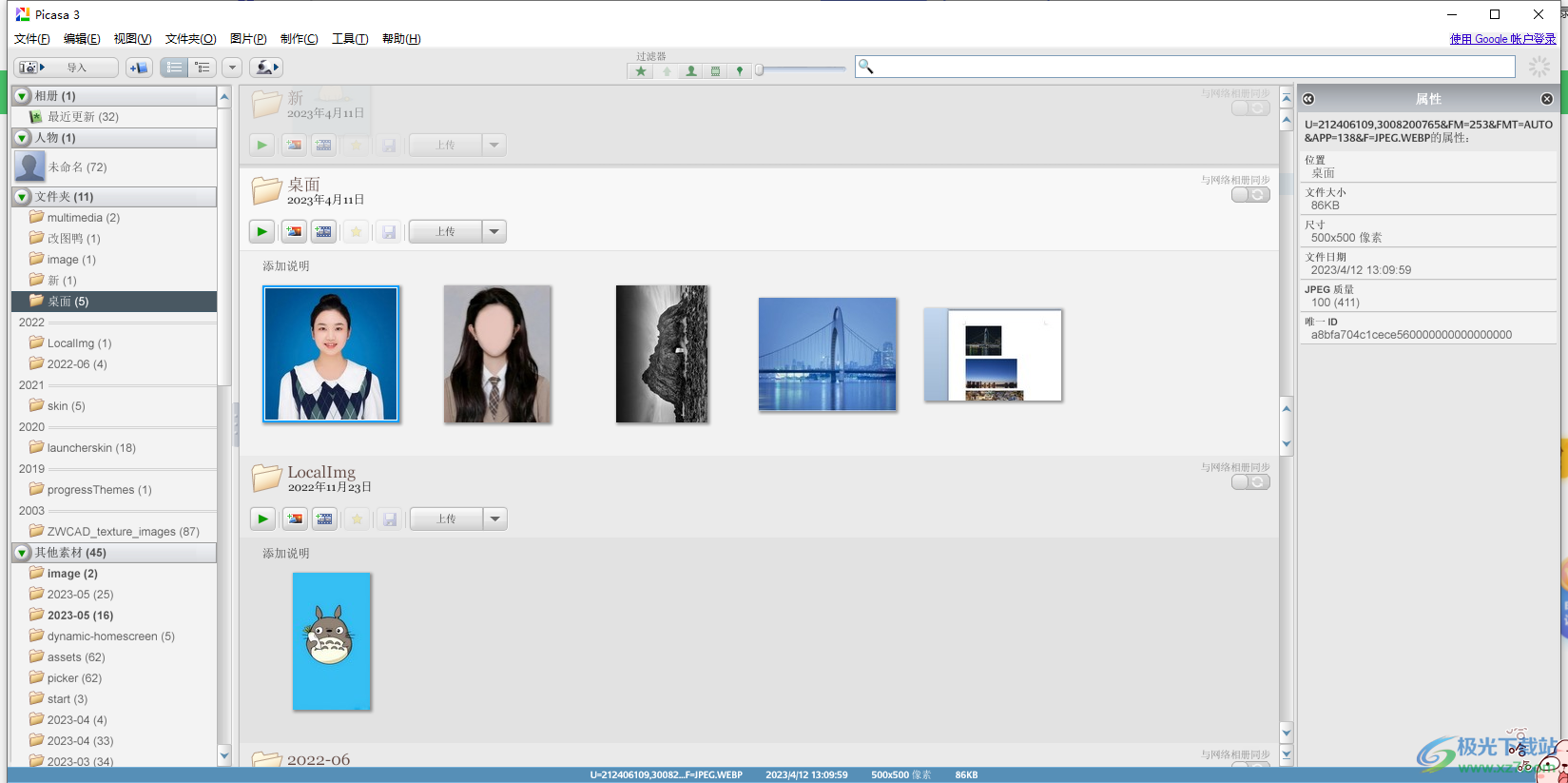
2.接着用户点击菜单栏中的工具选项,将会拓展出下拉菜单,用户选择其中的文件夹管理器选项
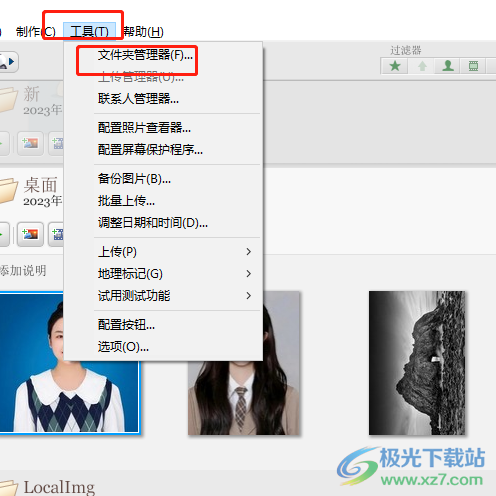
3.在弹出来的文件夹管理器窗口中,用户在文件夹列表中来选择需要停止扫描的文件夹
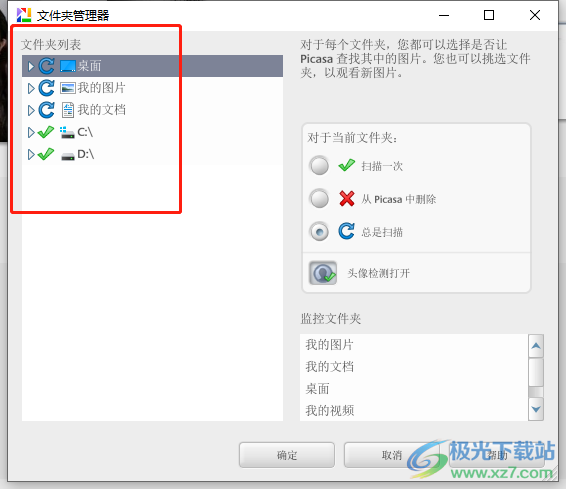
4.选择好文件夹后,用户在右侧的对于当前文件夹板板块中勾选从picasa中删除选项
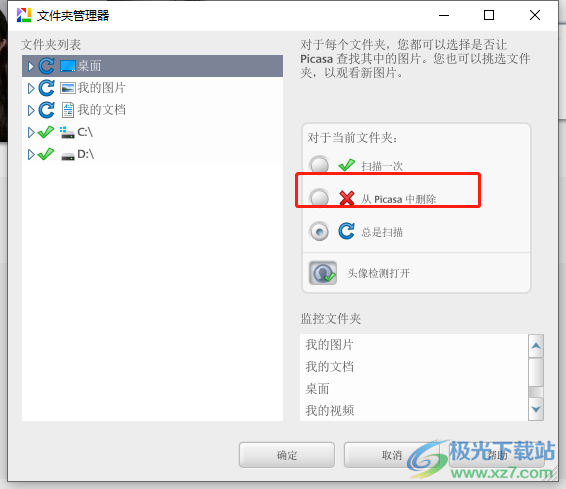
5.完成上述操作后,用户直接按下右下角的确定按钮即可设置成功

6.最后回到图片库中用户可以看到设置的文件夹已经停止扫描图片了
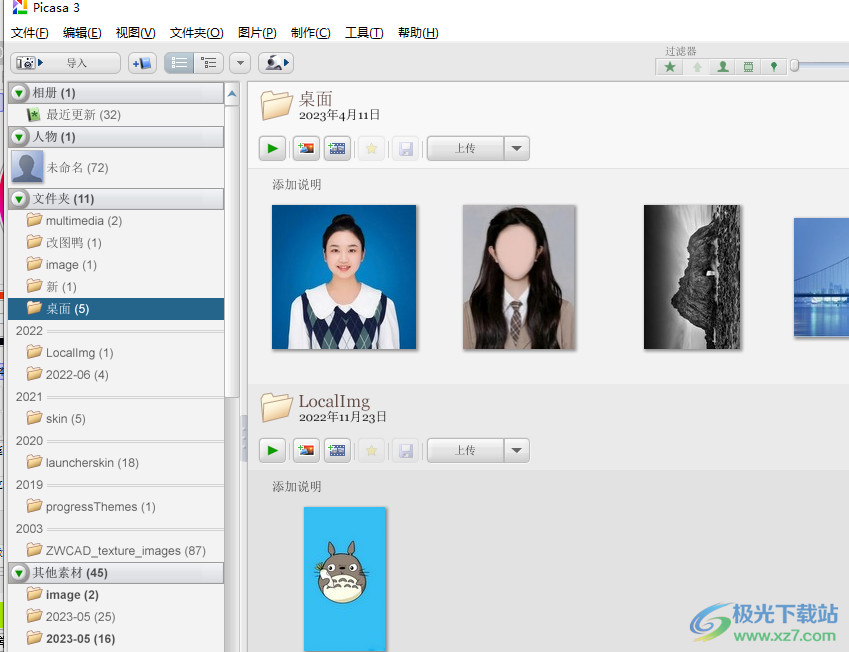
用户在使用picasa3软件时,会发现软件会自动扫描电脑上的所有图片文件,想要将其停止,就需要打开文件夹管理器窗口,并在其中显示出来的文件夹列表中选中需要停止扫描的文件,接着勾选从picasa中删除选项即可设置成功,方法简单易懂,大家快来试试看吧。

大小:13.00 MB版本:v3.9.141.259 官方版环境:WinAll, WinXP, Win7, Win10
- 进入下载
相关推荐
相关下载
热门阅览
- 1百度网盘分享密码暴力破解方法,怎么破解百度网盘加密链接
- 2keyshot6破解安装步骤-keyshot6破解安装教程
- 3apktool手机版使用教程-apktool使用方法
- 4mac版steam怎么设置中文 steam mac版设置中文教程
- 5抖音推荐怎么设置页面?抖音推荐界面重新设置教程
- 6电脑怎么开启VT 如何开启VT的详细教程!
- 7掌上英雄联盟怎么注销账号?掌上英雄联盟怎么退出登录
- 8rar文件怎么打开?如何打开rar格式文件
- 9掌上wegame怎么查别人战绩?掌上wegame怎么看别人英雄联盟战绩
- 10qq邮箱格式怎么写?qq邮箱格式是什么样的以及注册英文邮箱的方法
- 11怎么安装会声会影x7?会声会影x7安装教程
- 12Word文档中轻松实现两行对齐?word文档两行文字怎么对齐?
网友评论